自 macOS Monterey 起,Siri 快捷指令也可以在 Mac 上使用。
Mac 上的 Siri 快捷方式
Siri 捷径和随附的 Assignments 应用程序基于 Workflow,这是一个现有的应用程序,您可以使用它来自动执行任务。苹果公司采用了该应用程序,将其转换为 Siri 快捷指令,并在iPhone和iPad上发布。自macOS Monterey以来,也可以在 Mac 上使用Siri 快捷指令,这涉及与Mac 上已经存在的自动化方法自动操作的密切合作。
Mac 上的 Siri 快捷指令的功能
一种自行自动化各种任务的方法。
您可以通过“作业”应用程序(英文:Shortcuts)安排一切。
可以使用 Siri 语音命令或按下命令应用程序中的按钮来启动自动化。
苹果提供了一个示例自动化库,但您也可以创建自己的操作或修改现有操作。
通过个人自动化,几乎一切皆有可能。
其他人可以共享他们的快捷方式,以便您也可以使用它们。
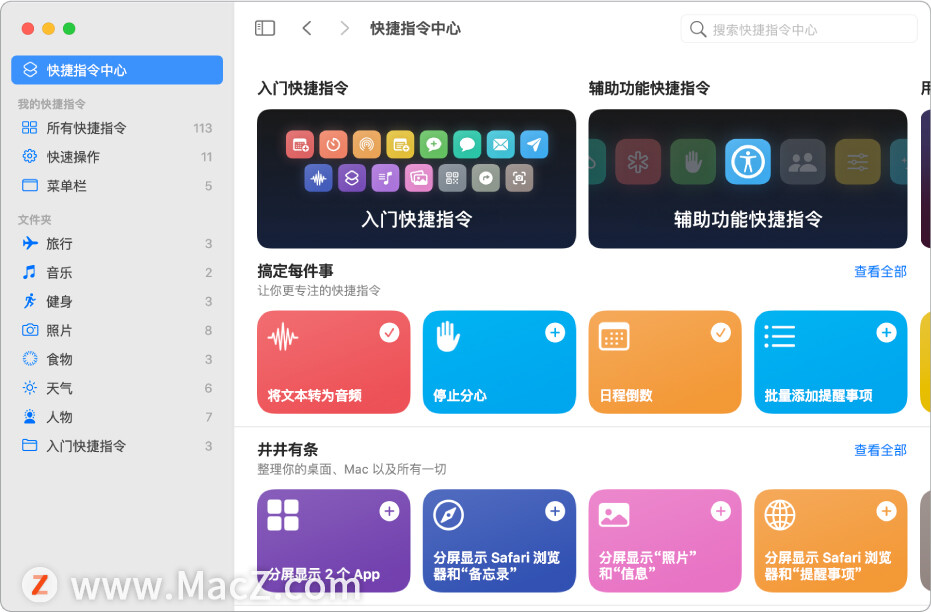
Mac 上的快捷方式应用
既然 Siri 快捷指令在 Mac 上可用,这意味着您现在可以在macOS 中使用 Shortcuts 应用程序。这样做的好处在于,Apple 也考虑了早期的选择。适用于 Mac 的快捷方式应用程序可与 Automator、AppleScript、JavaScript 和shell 脚本配合使用。如果您仍然拥有这些自动化之一,则可以将其作为作业导入。
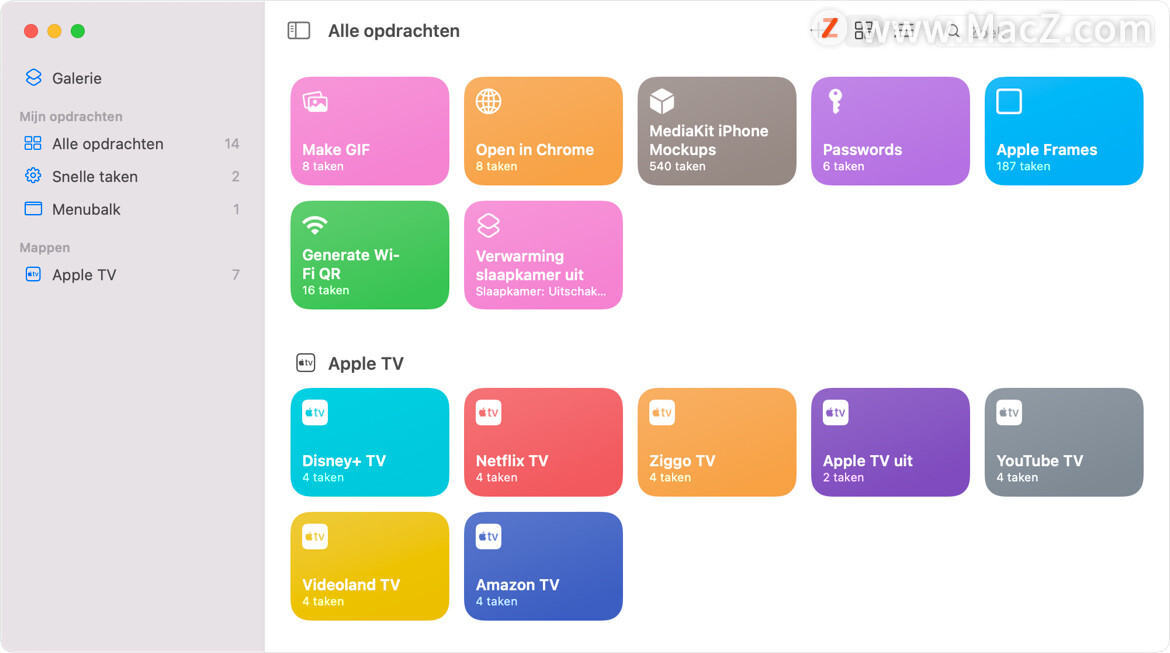
如果您在其他平台上使用过快捷指令应用程序,则可以立即开始使用Mac上的 Siri 快捷指令。因为Siri 快捷指令已经出现在iPhone上一段时间了,您可以访问范围广泛的第三方应用程序。在 Mac 上,您可以通过iCloud链接共享您的快捷方式,以便其他人也可以使用它。
在 Mac 上创建作业
如果您对作业有想法,也可以在Mac上创建。由于可能性几乎是无限的,我们将解释在哪里可以找到基本元素。可以通过单击“作业”应用顶部的加号开始创建它。
在右栏中,您将找到所有操作。它们按操作类型和应用程序排序。您可以使用顶部的搜索栏进行搜索。
您可以将操作拖到左列以添加它们。在左栏中,您可以从上到下拖动以更改顺序。
蓝色标记的文本包含变量。单击它以完成它。
在右上角,您会找到开关符号。单击它以获取更多选项,例如作业可见性。
在左上角输入名称,按回车键并关闭屏幕。单击播放图标以完成您的命令。
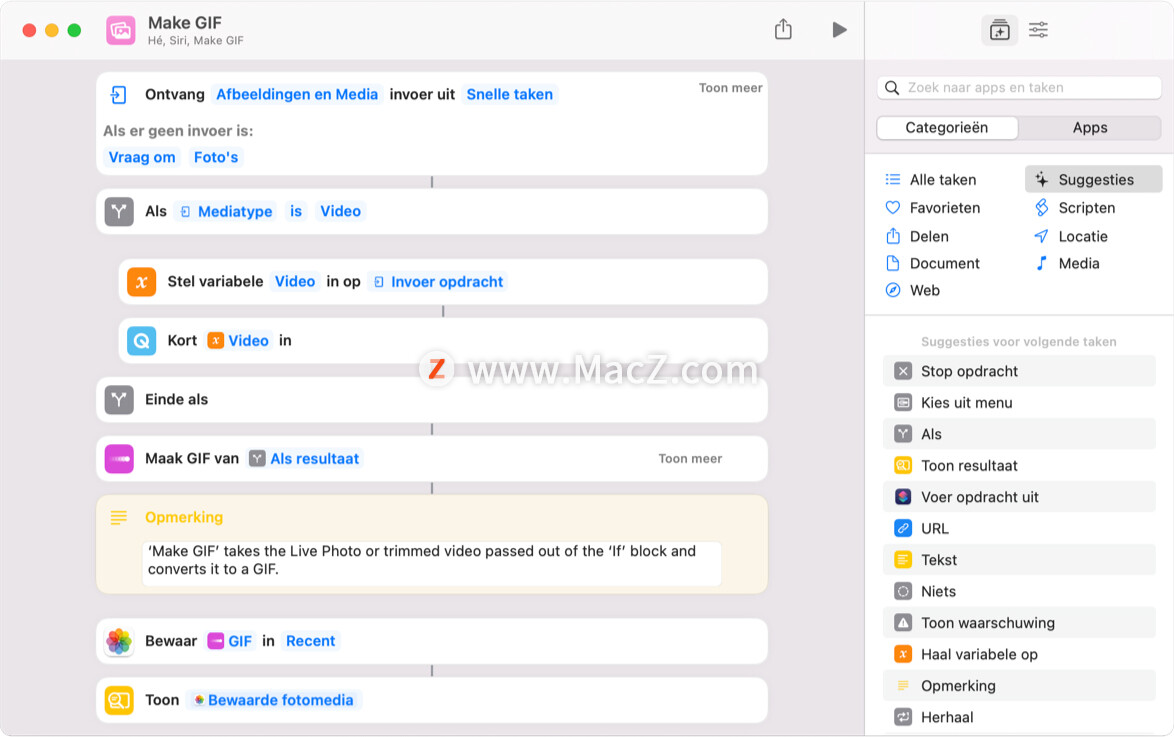
以上就是小编今天为大家分享的在苹果Mac中使用 Siri 快捷指令的方法,希望对您有所帮助,想了解更多关于Mac相关知识,请关注macz.com吧!

